Да ли сте покушали да покренете алатку за решавање проблема са плавим екраном на Виндовс 11 или 10 и видели сте грешку „Виндовс Онлине Троублесхоотинг Сервице је онемогућен (ВОТС)?" Овај проблем са апликацијом Виндовс Троублесхоотер постаје распрострањен за многе кориснике укључујући и вас, а ево како да поправите ову грешку ВОТС.
За многе проблеме са софтвером и апликацијама, можете покушати да се обратите одговарајућем центру за помоћ и наставите да чекате на ћаскање, позиве или е-поруке. Хвала Мицрософту што не морате да се суочавате са овим проблемима са оперативним системом Мицрософт Виндовс 11 или 10.
Мицрософт је укључио робустан алат за решавање проблема у ове најновије Виндовс ОС-ове тако да корисници попут вас могу сами да реше проблеме.
Један од таквих модула за решавање проблема у оперативном систему Виндовс је алатка за решавање проблема Пронађи и поправи проблеме са плавим екраном. Али можда неће функционисати беспрекорно осим ако не унесете неке измене или прилагодите свој Виндовс 11 или 10 рачунар. Читајте даље да бисте сазнали методе за поправљање грешке ВОТС.
Најбољи поправци за Виндовс сервис за решавање проблема на мрежи су онемогућени
1. Омогућите скриптовану дијагностику из уређивача смерница групе
Главни разлог зашто ВОТС не ради је Скриптована дијагностика у онемогућеном стању. Морате да га активирате из апликације Лоцал Гроуп Полици Едитор пратећи ове кораке:
- Хит Виндовс + Р на тастатури да позовете Трцати команда.
- Сада унесите следећу синтаксу у прозор Рун:
гпедит.мсц
- Хит Ентер.
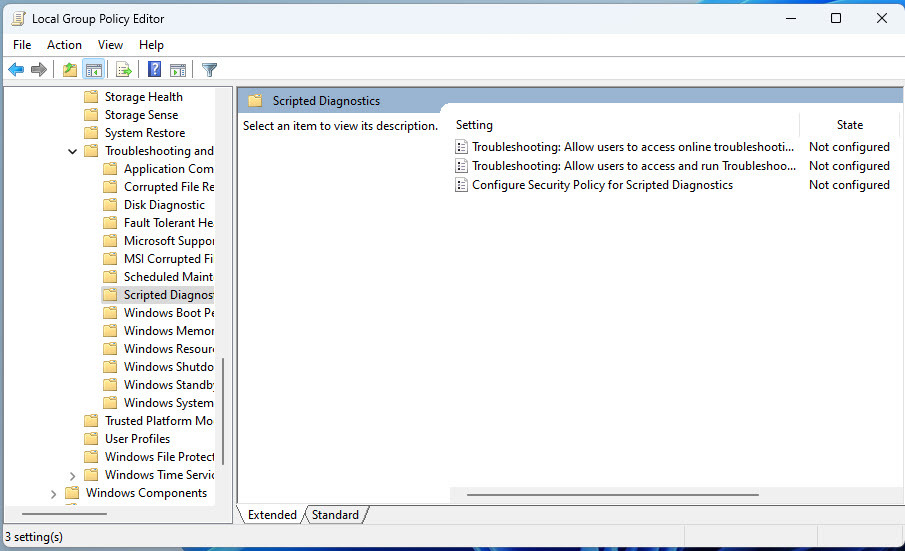
- Сада пратите одредиште испод да бисте стигли на Скриптована дијагностика страна:
Конфигурација рачунара > Административни шаблони
Систем > Решавање проблема и дијагностика
Решавање проблема > Скриптована дијагностика
- Сада би требало да видите три уноса.
- Двапут кликните на прву и изаберите Омогућено.
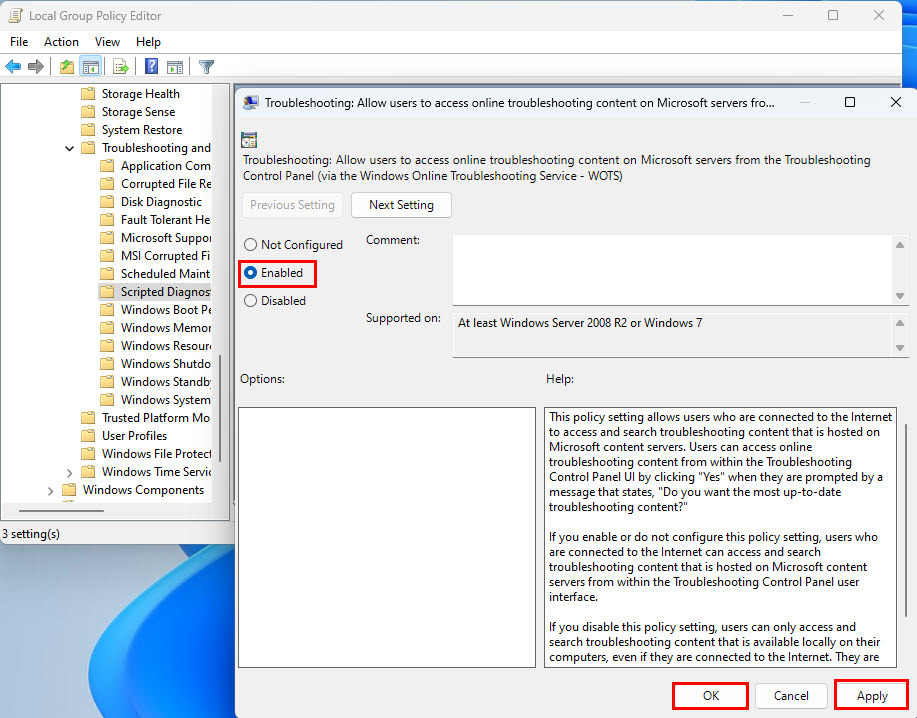
- Сада, кликните Применити а затим изаберите У реду.
- Следите исте кораке за друга два уноса.
Сада поново покрените рачунар и ВОТС би требало да ради без икаквих проблема.
2. Измените унос у регистру за објављивање софтвера
У овом методу морате да уредите ставку регистра за објављивање софтвера да бисте исправили грешку ВОТС. Можете испробати следећа упутства корак по корак. Не заборавите да направите резервну копију уређивача регистра пре него што извршите следеће промене.
- Притисните Виндовс + Р заједно да отворите Трцати команда.
- Сада укуцајте доле наведени код и притисните Ентер:
регедит
- Копирајте следећу адресу регистратора и налепите је на адресну траку уређивача регистра:
Рачунар\ХКЕИ_ЦУРРЕНТ_УСЕР\Софтваре\Мицрософт\Виндовс\ЦуррентВерсион\ВинТруст\Труст Провидерс\Софтваре Публисхинг
- Хит Ентер.
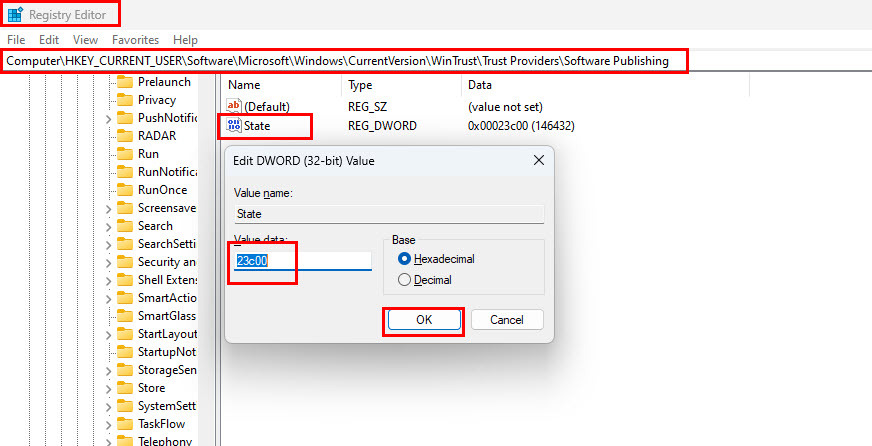
- Двапут кликните на датотеку стања у менију са десне стране и унесите следећи код:
23ц00
- Кликните У реду да сачувате промене.
Сада покушајте да отворите Финд и решите проблеме са плавим екраном и видите да ли ВОТС ради или не.
Ако видите 23ц00 код који је већ у државној датотеци, можете затворити апликацију Регистри Едитор без промене било чега другог.
3. Извршите чисто покретање на Виндовс 11/10
Да бисте искључили да ниједна од апликација треће стране не спречава ВОТС да правилно функционише, морате да испробате ове кораке:
- Хит Виндовс + Р и откуцајте следећу синтаксу и притисните Ентер:
мсцонфиг
- Сада кликните на Услуге картица на Конфигурација система Дијалог.
- Означите Сакриј све Мицрософт услуге поље за потврду.
- Кликните Онемогући све дугме.
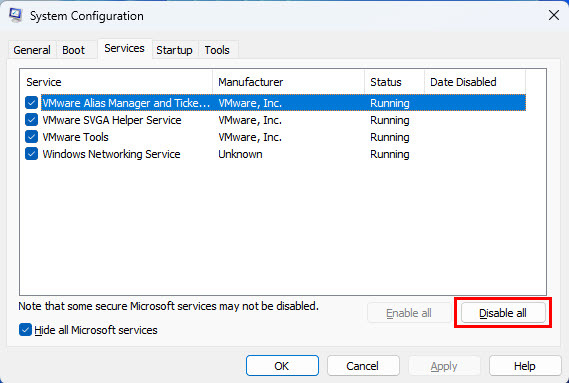
- Изаберите Применити а затим кликните У реду.
- Сада кликните на Покренути картицу и изаберите Отворите Таск Манагер.
- Кликните десним тастером миша на апликације треће стране за покретање и кликните Онемогући.
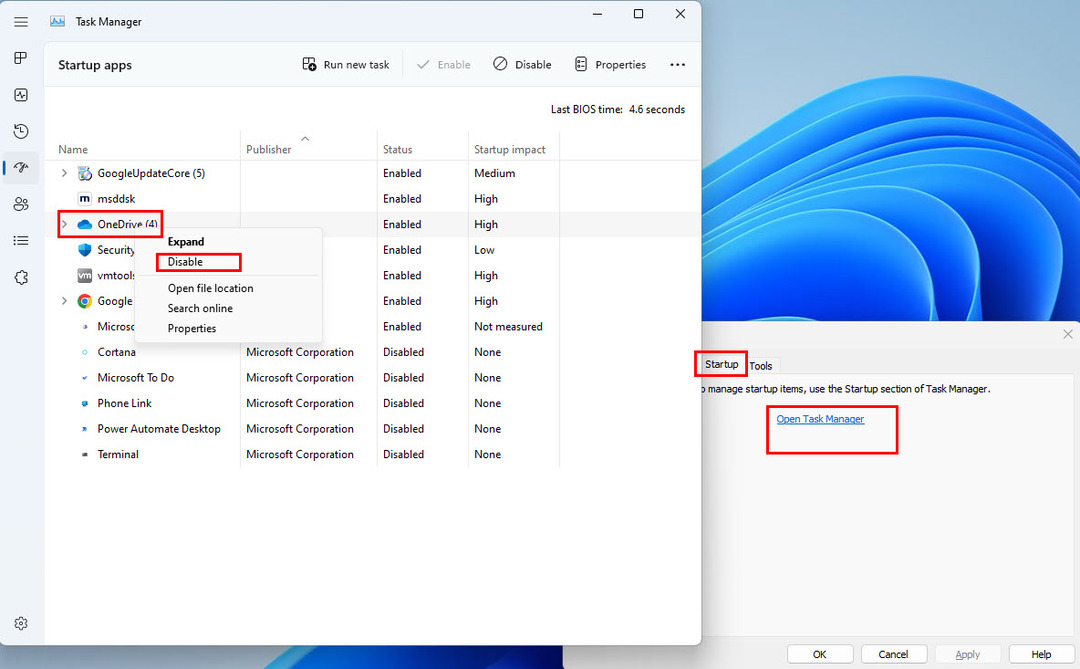
- Кликните У реду да бисте затворили прозор за конфигурацију система.
- Поново покрените рачунар да бисте приступили окружењу чистог покретања и проверите статус ВОТС.
4. Проверите активацију оперативног система Виндовс
Сва испорука Виндовс услуга за отклањање грешака заснована на Интернету доступна је само оригиналним корисницима Виндовс ОС-а. Јер, Мицрософт сервери ће преносити бежичне безбедносне закрпе, ажурирања и услуге за решавање проблема искључиво на регистрована и активирана издања Виндовс 10 или 11.
Дакле, морате проверити да ли је ваше издање Виндовс-а активирано или не. Ево како то можете да потврдите:
- Хит Виндовс + И на тастатури.
- Требало би да видите Систем прозор.
- У менију са десне стране погледајте дно и морате видети Активација.
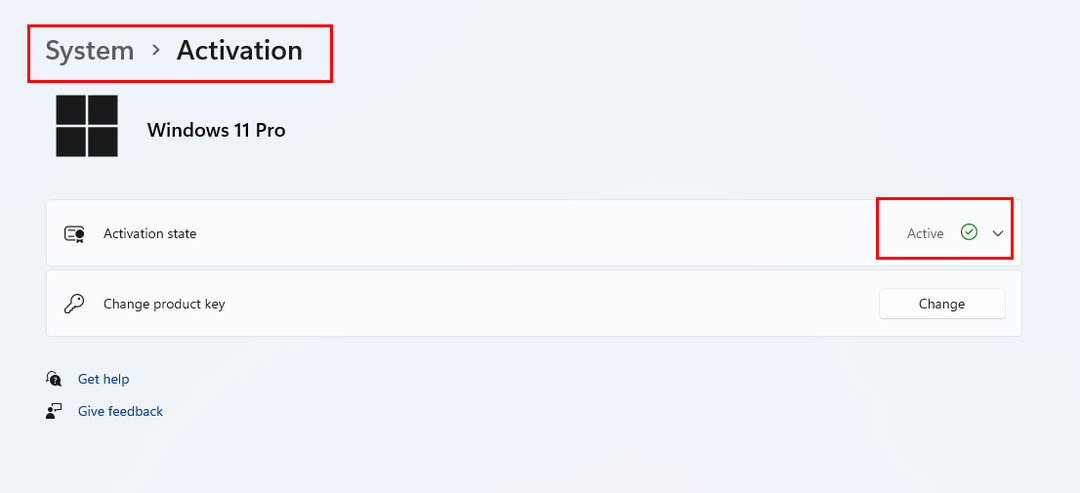
- Кликните Активација.
- Погледајте да ли статус стања активације показује Активно.
Ако не пише Активно, потребно је да посетите Мицрософт Сторе да бисте добили важећи кључ за активирање оперативног система Виндовс 10 или Виндовс 11. Ево како се то ради:
- на Подешавања > Систем > Активација, требало би да видите Идите у Продавницу хипервеза.
- Кликните на то да бисте посетили одговарајућу Мицрософт продавницу и купили Виндовс кључ за активирање.
Видећете хипервезу Иди у продавницу само ако користите нерегистровану верзију оперативног система Виндовс 11 или 10.
Алтернативно, можете да погледате ове Амазонове листе да бисте добили оригиналну копију оперативног система Виндовс 10 или 11 заједно са потребним кључевима за активацију. Када купите од Амазона, добијате УСБ стицк за инсталацију оперативног система Виндовс који можете да користите у било ком тренутку да безбедно поправите своју инсталацију Виндовс-а.
Мицрософт Виндовс 11 Про (УСБ)
Мицрософт Виндовс 11 (УСБ)
Ако сте заглавили да ли желите Виндовс 11 Хоме или Про, погледајте овај чланак пре куповине: Разлика између Виндовс 11 Хоме и Про.
5. Ажурирајте Виндовс
Када користите застарелу верзију оперативног система Виндовс 10/11 или не примењујете безбедносне закрпе на чекању, постоји велика шанса да се појави грешка ВОТС. Требао би провери ажурирања.
Стога, да бисте решили проблем, одмах ажурирајте своје издање Виндовс-а. Ево како можете да ажурирате свој Виндовс рачунар:
- Једноставно потражите Виндовс Упдате на Виндовс претрага оруђе.
- Кликните Виндовс Упдате Сеттингс опција под Подешавања одељак у резултату претраге.
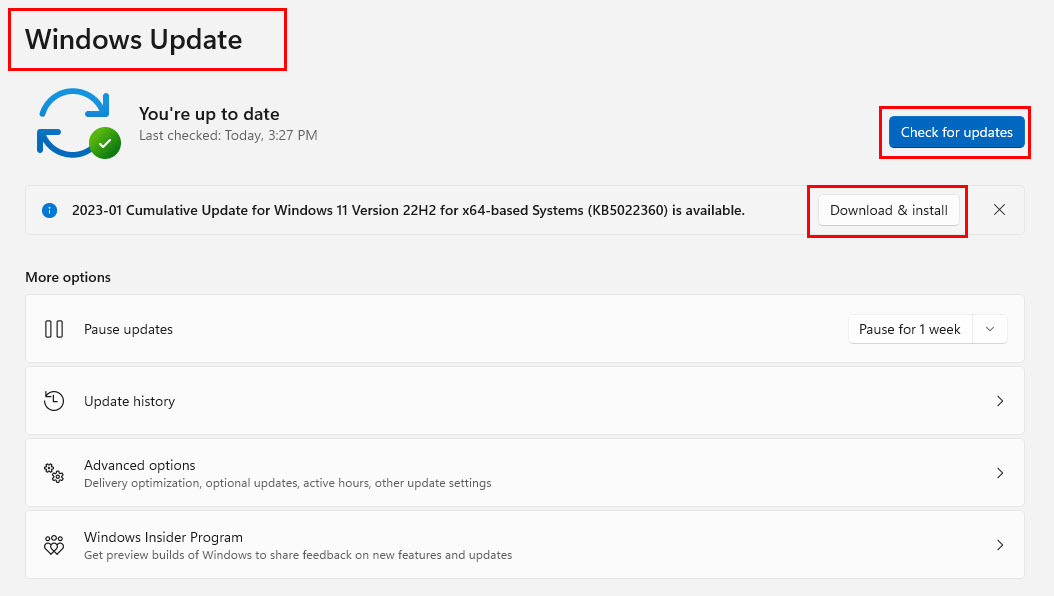
- Кликните Проверити ажурирање.
- Погоди Преузети и инсталирати дугме ако видите ажурирања на чекању.
6. Привремено онемогућите Виндовс безбедност
Виндовс безбедност може да спречи правилно покретање ВОТС протокола. Стога морате накратко да деактивирате Виндовс безбедност и тестирате статус грешке ВОТС. Ево како се то ради:
- Притисните Виндовс + И да отворите Систем Виндовс поставки екран.
- На левом панелу кликните Приватност и сигурност.
- Сада, изаберите Виндовс безбедност са врха.
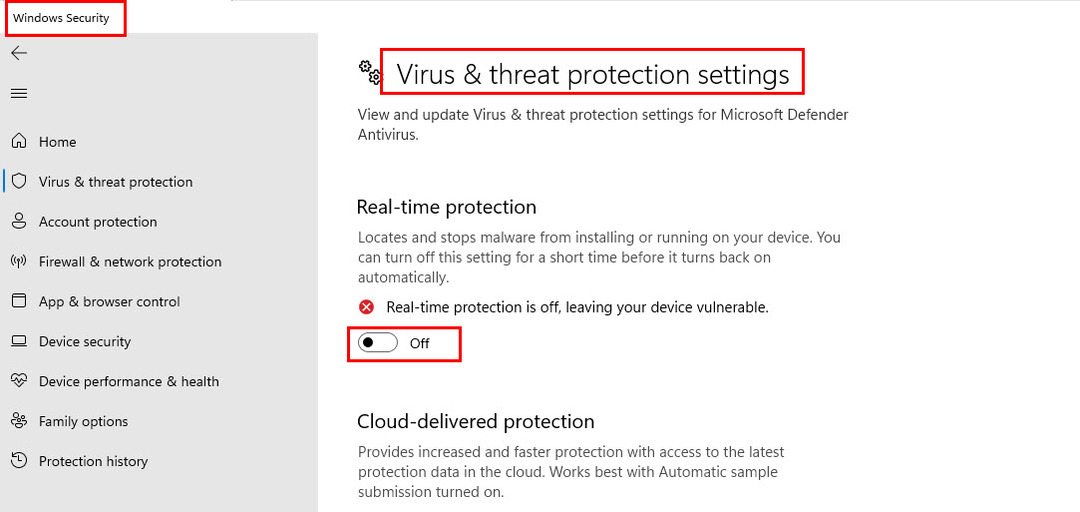
- Иди на Заштита од вируса и претњи мени, изаберите Управљајте подешавањима, и искључите Стварна заштита времена.
- Покушајте да покренете алатку за решавање проблема која приказује грешку ВОТС и видите да ли је проблем решен или не.
- Поново активирајте заштиту у реалном времену када се тестирање заврши.
7. Деактивирајте заштитни зид Мицрософт Дефендер
Пошто апликација ВОТС користи интернет за испоруку упутстава за решавање проблема или садржаја директно у Виндовс ОС, стога, заштитни зид Мицрософт Дефендер овде игра кључну улогу. Због било каквих системских проблема, заштитни зид Мицрософт Дефендер може блокирати алатку за решавање проблема.
Накратко онемогућите услугу Мицрософт Дефендер Фиревалл на минут или тако и брзо проверите да ли се грешка ВОТС поново појављује или не. Ако се проблем реши након онемогућавања апликације Мицрософт Дефендер Фиревалл, можете брзо да решите проблем и затим поново активирате заштитни зид. Ево шта треба да урадите:
- Тип Ватрени зид на Виндовс претрага и кликните на Заштитни зид и заштита мреже апликација.
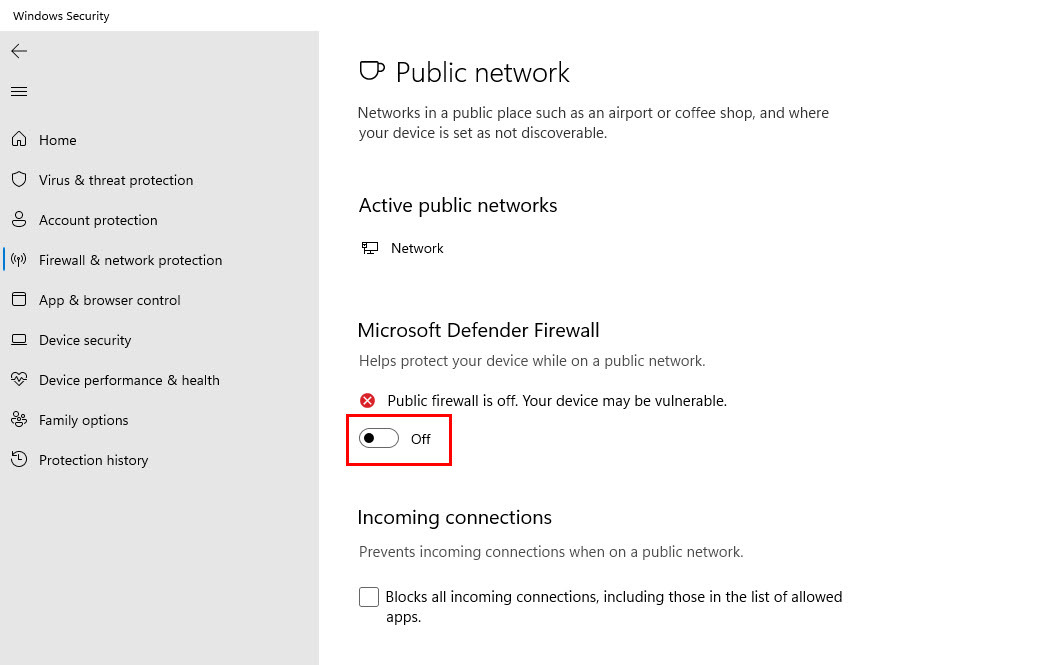
- Сада, кликните Мрежа домена и искључите Заштитни зид Мицрософт Дефендер.
- Пратите ово за Приватна мрежа и Јавна мрежа карактеристике такође.
- Сада проверите грешку у ВОТС.
- Када завршите са радом, укључите сва три горња заштитна зида која сте деактивирали.
Провера системских датотека тражи оштећење системских датотека у оперативном систему Виндовс и поправља их тако да Виндовс апликације као што су ВОТС и други алати за решавање проблема могу да раде беспрекорно. Ево како можете да извршите СФЦ команду:
- Тражити Командна линија на Виндовс претрага.
- У резултату претраге кликните Покрени као администратор.
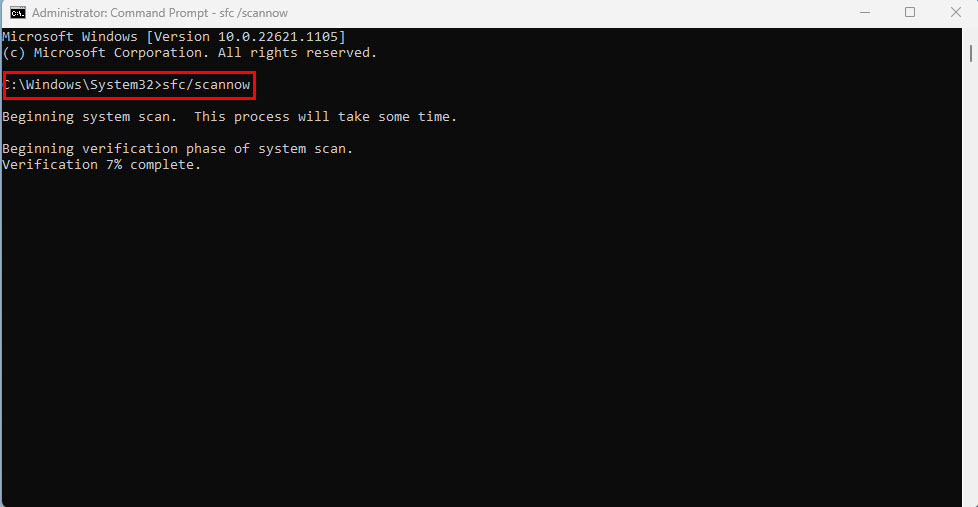
- Сада једноставно копирајте и налепите следећу синтаксу у Рун:
сфц/сцаннов
- Дајте командној линији мало времена док скенира и поправља грешке система датотека.
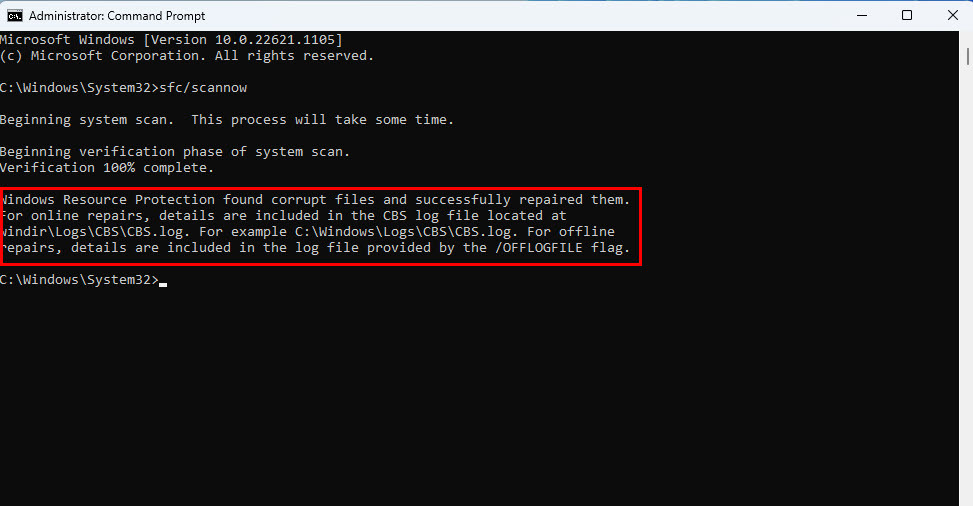
Сада поново покрените Виндовс рачунар и проверите да ли и даље добијате грешку „Виндовс Онлине Троублесхоотинг Сервице Ис Дисаблед“ или не.
9. Покрените Ессентиал Виндовс Сервицес
Следеће Виндовс услуге морају да раде на вашем Виндовс рачунару ако желите да апликација ВОТС функционише:
- Позадински Интелигенти трансфер сервис
- Криптографске услуге
- Оптимизација испоруке
- Служба за извршење дијагностике
- Служба за дијагностичку политику
- Дијагностички сервис Хост
- Дијагностички систем Хост
- Виндовс Манагемент Инструментатион
- Виндовс Модулес Инсталлер
- Виндовс Тиме
Ево како можете да осигурате да су горе наведене услуге покренуте и функционишу:
- Иди на Услуге апликацију тако што ћете је погледати Виндовс претрага.
- Кликните Име картицу на врху апликације да бисте сортирали услуге према њиховим именима.
- Сада проверите да ли све горе наведене услуге показују статус као Трчање.
- Ако било шта од горе наведеног показује Стоп или Делаиед Старт, двапут кликните на услугу.
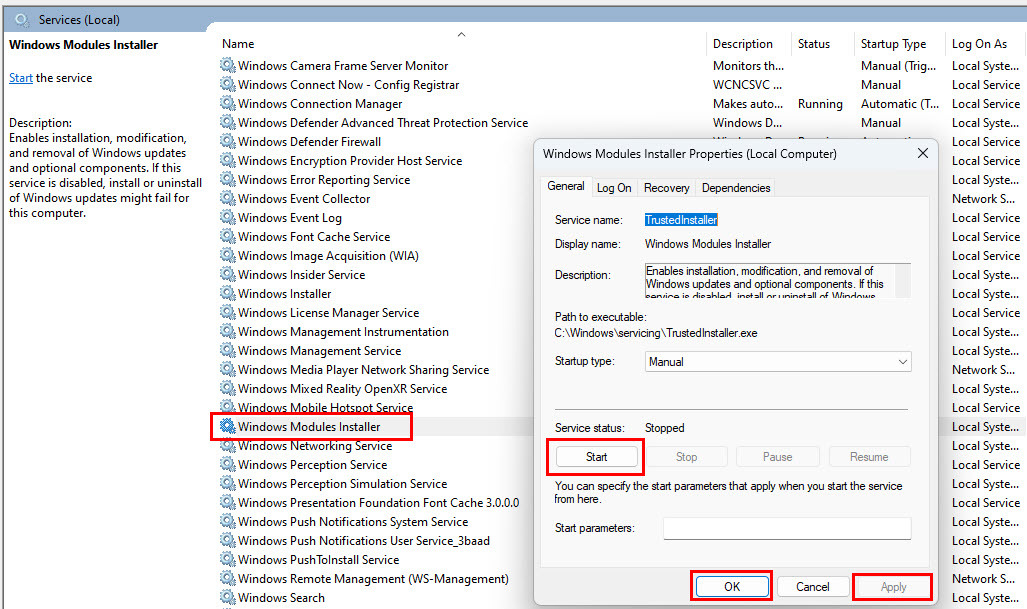
- Кликните Трцати а затим изаберите Применити.
- Кликните У реду да сачувате промене.
Алтернатива Виндовс сервису за решавање проблема на мрежи
Ако ниједна од горе наведених метода не функционише, можете приступити веб верзији ВОТС-а на веб локацији Мицрософт подршке.
За проблеме са плавим екраном, можете приступити Решите грешке са плавим екраном портал. Померите се мало надоле и морате видети 1. корак. То је почетак решавања проблема на мрежи.
Закључак
До сада сте истражили неколико метода за решавање проблема „Услуга за решавање проблема на мрежи за Виндовс је онемогућена“ на рачунарима са оперативним системом Виндовс 11 или Виндовс 10.
Било која од горе наведених метода може да реши проблем, па проверите да ли алатка за решавање проблема са плавим екраном реагује или не. Алтернативно, можете испробати било који други Виндовс алат за решавање проблема који можда не ради и приказује грешку ВОТС.
Ако сам пропустио било који метод за који знате да функционише, не оклевајте да то споменете у пољу за коментаре како би други који се суочавају са проблемом могли да имају користи од ваших савета.
Следеће, Виндовс 11 22Х2 преузимање помаже вам да добијете најстабилнији Виндовс 11 ОС до сада.